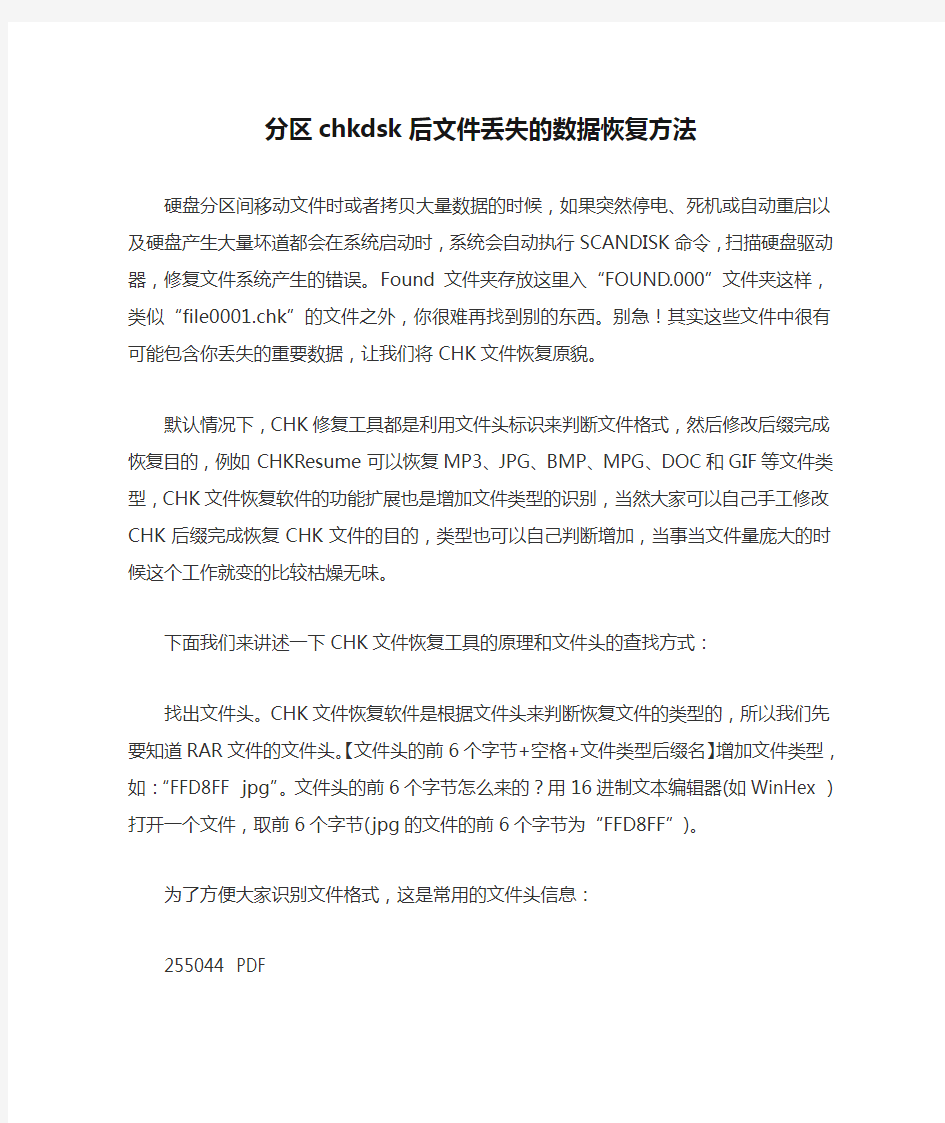

分区chkdsk后文件丢失的数据恢复方法
硬盘分区间移动文件时或者拷贝大量数据的时候,如果突然停电、死机或自动重启以及硬盘产生大量坏道都会在系统启动时,系统会自动执行SCANDISK命令,扫描硬盘驱动器,修复文件系统产生的错误。Found文件夹存放这里入“FOUND.000”文件夹这样,类似“file0001.chk”的文件之外,你很难再找到别的东西。别急!其实这些文件中很有可能包含你丢失的重要数据,让我们将CHK文件恢复原貌。
默认情况下,CHK修复工具都是利用文件头标识来判断文件格式,然后修改后缀完成恢复目的,例如CHKResume可以恢复MP3、JPG、BMP、MPG、DOC和GIF等文件类型,CHK 文件恢复软件的功能扩展也是增加文件类型的识别,当然大家可以自己手工修改CHK后缀完成恢复CHK文件的目的,类型也可以自己判断增加,当事当文件量庞大的时候这个工作就变的比较枯燥无味。
下面我们来讲述一下CHK文件恢复工具的原理和文件头的查找方式:
找出文件头。CHK文件恢复软件是根据文件头来判断恢复文件的类型的,所以我们先要知道RAR文件的文件头。【文件头的前6个字节+空格+文件类型后缀名】增加文件类型,如:“F FD8FF jpg”。文件头的前6个字节怎么来的?用16进制文本编辑器(如WinHex )打开一个文件,取前6个字节(jpg的文件的前6个字节为“FFD8FF”)。
为了方便大家识别文件格式,这是常用的文件头信息:
255044 PDF
526563 EML
D0CF11 PPT
4D5AEE COM
E93B03 COM
4D5A90 EXE
424D3E BMP
49492A TIF
384250 PSD
C5D0D3 EPS
0A0501 PCS
89504E PNG
060500 RAW
000002 TGA
60EA27 ARJ
526172 RAR
504B03 ZIP
495363 CAB
1F9D8C Z
524946 WAV
3026B2 WMV 3026B2 WMA 2E524D RM 00000F MOV 000077 MOV 000001 MPA FFFB50 MP3 234558 m3u 3C2144 HTM FFFE3C XSL 3C3F78 XML 3C3F78 MSC 4C0000 LNK 495453 CHM 805343 scm D0CF11 XLS 31BE00 WRI 00FFFF MDF 4D4544 MDS 5B436C CCD 00FFFF IMG FFFFFF SUB 17A150 PCB 2A5052 ECO 526563 PPC 000100 DDB 42494C LDB 2A7665 SCH 2A2420 LIB 434841 FNT 7B5C72 RTF 7B5072 GTD 234445 PRG 000007 PJT 202020 BAS 000002 TAG 4D5A90 dll
4D5A90 OCX 4D5A50 DPL
4D5A90 OLB
4D5A90 IMM
4D5A90 IME
3F5F03 LHP
C22020 NLS
5B5769 CPX
4D5A16 DRV
5B4144 PBK
24536F PLL
4E4553 NES
87F53E GBC
00FFFF SMD
584245 XBE
005001 XMV
000100 TTF
484802 PDG
000100 TST
414331 dwg
D0CF11 max
另外还有一些重要的文件,没有固定的文件头,如下:TXT没固定文件头定义
TMP没固定文件头定义
INI没固定文件头定义
BIN没固定文件头定义
DBF没固定文件头定义
C没没固定文件头定义
CPP没固定文件头定义
H没固定文件头定义
BAT没固定文件头定义
如果有些无法恢复的,很可能就是以上这些文件。
还有一些不同的文件有相同的文件头,最典型的就是下面:4D5A90 EXE
4D5A90 dll
4D5A90 OCX
4D5A90 OLB
4D5A90 IMM
4D5A90 IME
用CHKResume还原恢复CHK文件
不知如何,硬盘上的一个分区里的文件都不见了,经磁盘扫描后发现在FOUND.000文件夹内居然有上千个CHK文件,头大下在网上寻找解决方法,无意中找到了一个句为CHKResume的工具。
图1:CHKResume工具
该工具的使用需要.NET Framework V2.0.40607.42的支持。除了能还原mp3,jpg,bmp,avi,mpg,doc,gif文件外,还可以手工增加文件的识别类型,打开file.type文件(以文本文件打开)后按照:[文件头的前6个字节+空格+文件类型后缀名]增加文件类型,如:“FFD8FF jpg”。文件头的前6个字节怎么来的?用16进制文本编辑器(如WinHex)打开一个文件,取前6个字节(jpg的文件的前6个字节为“FFDBFF”)。
不管如何先试试吧,用WinHex打开了几个rmvb格式的文件,确定文件头的前6个字节是2E524D,如法炮制了zip、rar、exe等几个识别类型,rm和rmvb文件头居然是相同的,所以添加其中之一就可以了。很明显了,这个软件是根据16制文件文件头前6个字节来判断和转换文件的。
将修改过的file.type文件保存后便开始进行文件转换,在左框中填入文件路径和文件名开头(比如第一个文件是FILE0000.chk就填G:\FOUND.000\FILE),在上下两个框中填文件起始和结束(0000起到结束的那个文件FILE后的数字,比如6271),填完所有参数后点击…开始转换?即可。
图2:16进制查看后缀
使用中发现软件只支持转换3位的扩展名的文件,rmvb的文件都被转换成了rmv文件了,早知道改成rm就好了,现在只能找一个批量更名软件重命名或者干脆将扩展名为rmv的文件与RealOne关联后也能达到目的了。
https://www.doczj.com/doc/3812244521.html,
King_sanmao
2011年10月10日
龙源期刊网 https://www.doczj.com/doc/3812244521.html, 硬盘分区被GHOST覆盖后的文件恢复技术作者:富春岩葛茂松孙维连 来源:《科技创新与应用》2013年第01期 摘要:分析了硬盘被克隆软件覆盖后可能出现的几种状态、相关结构以及数据恢复的可 能性。深入剖析了待恢复文件的结构、长度与恢复成功率的关系。给出了恢复被覆盖WORD 文档的技术。 关键词:克隆;覆盖;文件恢复 1 什么是Ghost Ghost(幽灵)是美国赛门铁克公司推出的一款用于硬盘备份还原的工具软件。利用此软件可对FAT16、FAT32、NTFS、OS2等多种分区格式的硬盘进行分区,还可以完成硬盘的备份还原工作。日常工作中常被称作"克隆软件"。利用Ghost进行的备份还原是以硬盘的扇区为单位进行的,是将硬盘上的数据,一个扇区一个扇区地进行物理复制,连磁盘碎片都会一起复制到目标位置。Ghost可将分区或硬盘直接备份到一个扩展名为.gho的文件里(即镜像文件),也可直接备份到另一个分区或硬盘里。 2 误操作的情况分析 一般硬盘被克隆软件覆盖有以下几种常见情况,根据不同的情况,我们可以采用不同的方式进行恢复。在此我们先对几种误操作的情况进行分析。 2.1 将C:盘的镜像文件写到D:盘或E:盘等非目标盘中 出现这种情况时,要根据C:盘镜像文件的映射结构来判断其中数据被覆盖的程度,如果镜像文件的盘较小,其后面的内容可恢复;如果镜像文件结构稀疏,则该盘中也会有部分文件没有被覆盖,没有被完全覆盖的文件也有条件去恢复。 2.2 将C:盘的镜像文件写到C:盘 C:盘的镜像文件建立后,经过一段时间,C:盘中的桌面上又存放了一些重要的资料,此时由于某种原因C盘不能正常启动,若此时将C盘的镜像文件还原,重新启动后,会发现 桌面上新存放的重要的资料会不见了。但是,只要这些资料的文件实体没有被覆盖,就能恢复回来。 2.3 将非本盘C:盘的镜像文件写到C:盘
数据不小心被删了怎么恢复 怎样找回被替代的数据,下面介绍几种数据恢复的方法 方法一 有时候进行某些误操作可能会让桌面的回收站消失如果不想改注册表或其他比较麻烦的方法可以用这个来试试桌面新建一个文件夹. 将其重命名为回收站.{645ff040-5081-101b-9f08-00aa002f954e} 再刷新看看.回收站已经出现在桌面了吧? 方法二 数据恢复软件下载 非凡下载 ZOL下载太平洋下载 PC6下载(按下CTRL键并点击)顶尖数据恢复软件是一款专业的硬盘数据恢复软件,主要能应对以下一些常见的数据丢失的情况:不小心将还有用的文件删除了;U盘上重要文件删除了;相机里面的照片被删除了;手机内存卡里面的文件被删除了;ghost重装系统之后整个硬盘只剩下一个分区了;以及一些断电和病毒破坏造成的数据丢失的情况。 第二步,下载成功后,将该软件安装到自己的电脑中。安装的时候为了避免文件恢复的时候发生覆盖现象,应该将软件与要恢复的文件安装到不同的磁盘中。 第三步,明确自己要恢复的文件是存在哪个磁盘,在这里我们以文件盘为例,然后运行顶尖数据恢复软件。 第四步,单击误删除文件后,就会进入到扫描的界面,选择一个需要
扫描的磁盘(文件盘),然后耐心等待恢复过程。 第五步,从恢复成功的界面中选择自己想要恢复的文件,单击下一步,就可以成功的恢复你想要的文件。 恢复的时候最好能够知道想要恢复的文件存在于哪个磁盘,哪个文件夹等,也就是说应该明确文件存在的详细目录,这样恢复的时候过程非常短,两三秒就可以成功恢复文件了。 数据恢复软件下载 非凡下载 ZOL下载太平洋下载 PC6下载(按下CTRL键并点击)方法三 方法 1:编辑注册表使“回收站”图标重新出现在桌面上: 1. 单击“开始”,然后单击“运行”。 2. 在“打开”框中,键入 regedit,然后单击“确定”。 3. 找到以下注册表项:
数据恢复软件及案例分析 七个经典案例,十种拯救方法,为你揭开专业数据恢复公司最常用的数据拯救大法,让你在危机时刻能轻而易举拯救价值上百万元的数据,从此让你身价倍增! 主引导区恢复一条命令就值400元 目前,正规数据恢复公司恢复数据的起价一般为300到400元,但一些简单的故障我们通过几分钟的学习完全就能自己解决,而不必送到专业的数据恢复公司恢复。 通常来说,一旦主引导记录和分区表被损坏,硬盘里的数据虽然无法访问但也并没有丢失。所以我们可以利用软件修复损坏的主引导区,这样就可以找到丢失的数据。目前很多恶意程序都喜欢攻击硬盘的主引导区与分区表,有时候磁盘分区软件的误操作以及中途断电也会造成这类故障。 注:五颗星为最高级别。 案例:2005年6月8日,上海一家外贸公司老板的笔记本在开机启动过程中突然断电,当再次启动的时候,系统能够通过自检并检测到硬盘,但是即将进入操作系统之前提示“DISK BOOT FAILURE,INSERT SYSTEN DISK AND PRESSENTER”。然而当时该公司的IT维护人员并不知道如何将这台全外置笔记本(没有内置光驱和软驱)引导进入DOS系统,而且对于数据恢复没有什么了解。在送到数据恢复公司时,工程师使用外置软盘启动并直接在DOS下查看C盘分区时,发现其中的数据都完好无损。 故障分析:这显然是一起典型的主引导区故障,只需要几分钟便可以搞定。此类故障大约占据整体软件故障的30%以上,所以学会对付这类问题的解决方法可谓掌握了一个有效的杀手锏。另外要提醒大家的是,如果开机自检后提示“Miss operationsystem”而且DOS下可以看到C盘完整内容,这也是属于主引导区故障。如果大家能够花点时间简单学习一下,完全可以自已解决。 对于这一类软件故障,大家可以用软盘启动系统。然后键入“C:”,看看能否读取C盘的内容。造成这一情况比较复杂,根据主引导区破坏程度的不同,C盘能否被读取也不能确定。如果C盘中的数据可以读出的话,那么大家只要使用Fdisk/mbr命令进行无条件重写主引导区一般都能成功,而且可以保留原有的数据。值得注意的是,运行Fdisk/mbr命令时系统是没有任何反应的,但实际上它已经起了作用,因为硬盘分区表的数据量很小,写入时间几乎让人感觉不到(图1,使用Fdisk/mbr命令无条件重写分区)。 图1 当然,即便不能读取C盘,我们也可以使用Fdisk/mbr命令。事实上Fdisk/mbr的作用十分明显,也能对付一些主引导区病毒,大家一定要好好利用,这堪称是对付硬盘在BIOS中可以识别而DOS下无法操作的第一件工具。 小知识:除了Fdisk的这一隐藏参数,大家还可以使用Fixmbr这款DOS下的小工具。在DOS 下直接执行该文件之后,系统会自动检查分区表结构,经过用户确认之后,它就开始自动修复。与Fdisk/mbr命令相比,Fixmbr具有更好的效果,很多Fdisk/mbr命令不能解决的主引导区问题都能被它轻松搞定。 PCW工具谱 软件名称:Fixmbr 授权方式:共享软件 软件大小:12KB 下载地址:https://www.doczj.com/doc/3812244521.html,/utility/ant ivirus/av98/6967.html 分区表破坏导致文件无法访问 分区表的概念比主引导区更大,因此其故障情况已经包含上述主引导区故障,此外还会体现在进入操作系统后发现部分分区丢失,或是磁盘管理器中显示错误的容量。与主引导区相比,分区表被破坏时的修复相对要复杂一些。 案例:张先生是一家私营企业的财务主管,在电脑上安装了Windows 98和Windows XP双系统。但是最近想把Windows98删除并且合并分区。不料在采用PQ Magic时操作失误,慌忙之下重新启动计算机。当再次进入Windows98后,发现硬盘最后两个分区的容量都不对了,而且无法打开其中的文件。由于他保管的财务数据非常重要,因此一下子急得如热锅上的蚂蚁。最终张先生还是去了数据恢复公司进行处理,花费了整整
教你如何还原误删的文件_不小心把一些有用的文件删掉了怎么恢复 如何还原误删的文件,下面介绍几种文件恢复的方法 方法一 有时候进行某些误操作可能会让桌面的回收站消失如果不想改注册表或其他比较麻烦的方法可以用这个来试试桌面新建一个文件夹. 将其重命名为回收站.{645ff040-5081-101b-9f08-00aa002f954e} 再刷新看看.回收站已经出现在桌面了吧? 方法二 顶尖数据恢复软件 非凡下载华军下载天空下载多特下载ZOL下载(按下CTRL键并点击) 顶尖数据恢复软件是一款专业的硬盘数据恢复软件,主要能应对以下一些常见的数据丢失的情况:不小心将还有用的文件删除了;U盘上重要文件删除了;相机里面的照片被删除了;手机内存卡里面的文件被删除了;ghost重装系统之后整个硬盘只剩下一个分区了;以及一些断电和病毒破坏造成的数据丢失的情况。 第二步,下载成功后,将该软件安装到自己的电脑中。安装的时候为了避免文件恢复的时候发生覆盖现象,应该将软件与要恢复的文件安装到不同的磁盘中。 第三步,明确自己要恢复的文件是存在哪个磁盘,在这里我们以文件
盘为例,然后运行顶尖数据恢复软件。 第四步,单击误删除文件后,就会进入到扫描的界面,选择一个需要扫描的磁盘(文件盘),然后耐心等待恢复过程。 第五步,从恢复成功的界面中选择自己想要恢复的文件,单击下一步,就可以成功的恢复你想要的文件。 恢复的时候最好能够知道想要恢复的文件存在于哪个磁盘,哪个文件夹等,也就是说应该明确文件存在的详细目录,这样恢复的时候过程非常短,两三秒就可以成功恢复文件了。 顶尖数据恢复软件下载: 非凡下载华军下载天空下载多特下载ZOL下载(按下CTRL键并点击) 方法三 方法 1:编辑注册表使“回收站”图标重新出现在桌面上: 1. 单击“开始”,然后单击“运行”。 2. 在“打开”框中,键入 regedit,然后单击“确定”。 3. 找到以下注册表项: HKEY_LOCAL_MACHINE\SOFTWARE\Microsoft\Windows\CurrentVersion \Explorer\Desktop\NameSpace 4. 右键单击您在第 3 步中找到的注册表项,指向“新建”,然后单击“项”。 5. 键入 {645FF040-5081-101B-9F08-00AA002F954E},然后按 ENTER 键。
Shift+Delete是什么?它是电脑系统中永久删除文件的快捷操作组合键,平时的文件数据删除了我们可以在回收站还原。但是Shift+Delete和Delete有什么区别呢?Shift+Delete是永久性删除文件,所删除的文件不经过回收站,直接在存储介质中删除。而Delete所删除的文件数据需要经过回收站,只有对回收站清空后才能永久删除。那么对于那些永久删除的文件来说,还能恢复丢失的数据吗?下面来看看电脑硬盘数据怎么恢复? 方法一:回收站还原 对于普通误删除的文件来说,当数据丢失后,也就可通过电脑回收站的形式对其 进行还原。打开电脑”回收站”,查找我们所丢失的文件,并选中对应文件,右击鼠标选 中“还原”即可找回丢失文件。
方法二:系统注册表 注册表是一种常用的操作,主要就是利用系统自带的“regedit”指令进行操作的,但注册表往往也都只能恢复一些简单的文件。具体操作方法如下: 1、打开电脑,按住”win+r“组合键,输入”regedit”指令。 2、打开注册表,按照以下文件路径,依次找到对应选项“ HKEY_LOCAL_MACHINE\SOFTWARE\Microsoft\Windows\CurrentVersion\ Exp lorer\Desktop\NameSpace”,并选中对应的“NameSpace”选项,右击选择新建”
项“ 文件,将项值命名为” {645FFO40 —— 5081 —— 101B —— 9F08 ——00AA002F954E}“。 3、选中对应新建的“项”文件,将”项“值中的数据修改为”回收站“,并点击下方保存,重启电脑,即可找回丢失文件。
怎么样恢复以前的电脑资料_如何做才能恢 复被删的数据 如何做才能恢复被删的数据,只要几步,你就能找回你删掉并清空回收站的东西 步骤: 顶尖数据恢复软件下载: 非凡下载华军下载天空下载多特下载ZOL下载(按下CTRL键并点击) 一、高效安全:顶尖数据恢复软件采用只读的方式来扫描丢失数据的介质,在内存中组织扫描到的文件以及目录结构,不会往源介质中写入任何数据,也就不会对源介质造成任何破坏。这样就避免了因为用户自己的操作不当而造成数据的二次破坏。 二、简洁易用:顶尖数据恢复软件是一个绿色软件。用户无需安装,下载下来双击即可运行。界面设计非常傻瓜化,只需要简单的点击鼠标即可完成所有操作。 ①根据自己自己丢失数据的情况选择一种数据恢复模式; ②选择自己丢失数据的硬盘分区或者U盘; ③选择自己需要的文件确定恢复。 三、人性化设计:当你丢失的是照片或者其他图片文件的时候。恢复之前可以先进行预览,确认是否是自己所需要的文件。 将下载安装好的顶尖数据恢复软件,安装到自己的电脑上。此
处应该强调一下,尽量不要将软件安装在原文件的地址磁盘。 第一步,下载顶尖数据恢复软件 第二步,下载成功后,将该软件安装到自己的电脑中。安装的时候为了避免文件恢复的时候发生覆盖现象,应该将软件与要恢复的文件安装到不同的磁盘中。 第三步,明确自己要恢复的文件是存在哪个磁盘,在这里我们以文件盘为例,然后运行顶尖数据恢复软件。 第四步,单击误删除文件后,就会进入到扫描的界面,选择一个需要扫描的磁盘(文件盘),然后耐心等待恢复过程。 第五步,从恢复成功的界面中选择自己想要恢复的文件,单击下一步,就可以成功的恢复你想要的文件。 需要说明一点,不同方式删除的文件,想要恢复的话,其步骤是
帮你找回误删的文件 我在删除文件的时候有一个习惯,就是按Shift+Delete直接将其删除,总觉得这样可以省去清空回收站的麻烦,但是不久前我一个不小心把某个文件夹中的所有有用文件彻底删除了,发现时真是追悔莫及。怎么办?经过多方求助,终于找到两个软件EasyRecovery6.0中文版和FinalData OEM版。这两个软件通过搜索引擎查找即可发现有许多网站都提供下载。 使用方法 在具体应用时,FinalData和EasyRecovery使用起来都很直观,特别是EasyRecovery6.0在使用时都有相关的提示与说明。而且在网站上关于这两个软件使用方法的介绍也非常多,FinalData,在https://www.doczj.com/doc/3812244521.html,/info/13071.htm上有一篇文章介绍得很详细,我就是照文章说的去操作的,在此我只简单介绍一下我是如何使用EasyRecovery6.0中文版的。 1、启动EasyRecovery进入主界面后,选择数据修复项会出现如图的界面(见图1)。
2、在右侧选择任何一种数据修复方式都会出现相应的用法提示,如我使用DeletedRecovery项来查找并恢复已删除的文件时,就会在界面右侧出现相应的使用提示(见图2)。 3、选择你想要恢复的文件所在驱动器进行扫描,也可以在文件过滤器下直接输入文件名或通配符来快速找到某个或某类文件。如果要对分区执行更彻底的扫描可以勾选“完全扫描”选项。 4、扫描之后,你曾经删除的文件及文件夹会全部呈现出来,现
在需要的就是耐心地寻找、勾选,因为文件夹的名称和文件的位置会发生一些变化,好在文件名没怎么变(如图3)。 5、如果不能确认文件是否是想要恢复的,可以通过查看文件命令来查看文件内容(见图4)。 6、选择好要恢复的文件后,它会提示你选择一个用以保存恢复文件的逻辑驱动器,此时应存在其它分区上。所以最好准备一个大容量的移动硬盘,这一点在误格式化某个分区时尤为重要(图5)。
使用DiskGenius进行分区、备份、恢复图文教程 DiskGenius是一款非常强大的硬盘修复工具及硬盘数据恢复软件。diskgenius具有强大的分区格式化功能,还具有已删除文件恢复、分区复制、分区备份、硬盘复制、数据恢复等功能。本文以图文并茂的形式详细介绍了DiskGenius的操作方法,通过下面的图文详解教程,可以帮助你快速地掌握DiskGenius操作技能…… 一、程序主界面(主界面各部分说明) 二、分区操作帮助 1、创建新分区 2、激活分区(设置活动分区) 3、删除分区 4、格式化分区(快速格式化) 11、误删除或误格式化后的文件恢复 12、按指定文件类型恢复文件 13、快速分区 14、设置卷标 15、在主分区和逻辑分区之间转换分区类型 三、硬盘操作帮助 1、搜索已丢失分区(重建分区表) 2、重建主引导记录(重建MBR)
3、复制硬盘 4、备份与还原分区表 5、制作USB启动盘(FDD、ZIP、HDD) 6、坏道检测与修复 7、快速分区 8、删除所有分区 9、清除保留扇区 10、转换分区表类型 11 1、创建VMWare 2、创建".img" 4、强制删除文件 5、建立文件夹 六、其它 1、重新启动系统并运行DOS版DiskGenius软件 一、程序主界面(主界面各部分说明) DiskGenius的主界面由三部分组成。分别是:硬盘分区结构图、分区目录层次图、分区参数图。 如下图所示:
其中,硬盘分区结构图用不同的颜色显示了当前硬盘的各个分区。用文字显示了分区卷标、盘符、类型、大小。逻辑分区使用了网格表示,以示区分。用绿色框圈示的分区为“当前分区”。用鼠标点击可在不同分区间切换。结构图下方显示了当前硬盘的常用参数。通过点击左侧的两个“箭头”图标可在不同的硬盘间切换。 分区目录层次图显示了分区的层次及分区内文件夹的树状结构。通过点击可切换当前硬盘、当前分区。也可点击文件夹以在右侧显示文件夹内的文件列表。 分区参数图在上方显示了“当前硬盘”各个分区的详细参数(起止位置、名称、容量等),下方显示了当前所选择的分区的详细信息。 为了方便区分不同类型的分区,本软件将不同类型的分区,用不同的颜色显示。每种类型分区使用的颜色是固定的。如 一致的。 ) 时间、创建时间等信息。该列表会显示所有文件,包括Windows资源管理器在正常情况下无法显示的系统文件、禁止用户访问的文件夹内的文件等。不同属性的文件会以不同的颜色区分。不同容量单位的文件大小也用不同的颜色区分。 主界面的各个部分都支持右键菜单,以方便操作。如下列图所示: 建立分区 建立分区之前首先要确定准备建立分区的类型。有三种分区类型,它们是“主分区”、“扩展分区”和“逻辑分区”。主分区是指直接建立在硬盘上、一般用于安装及启动操作系统的分区。由于分区表的限制,一个硬盘上最多只能建立四个主分区,或三个主分区和一个扩展分
数据恢复之硬盘分区误删除后,教你如何起死回生! 如果你误删除了硬盘的分区,而里面有你很重要的数据,你是否为此感到着急万分!莫着急,莫着急!今天给您介绍两种方法来使你的硬盘起死回生! 第一种方法是用Winhex,第二种是用Diskgen。当然第二种比较简单,速度也比较快,是没有数据恢复基础的人是很理想的软件。 好了,先介绍一下我的实验环境,这是从老师那拿的一块虚拟硬盘,我也不知道有几个分区?分区是什么类型的?只知道里面有数据。而现在要把数据恢复出来。 先说第一种winhex 把要恢复的硬盘挂到另外一台计算机上,磁盘1就是要目标硬盘,现在它变成了未指派,我们要把它的分区恢复原状。 打开winhex
选择工具----磁盘编辑器 打开硬盘1
现在开始分析:因为每个硬盘的前63(0-62号)个扇区是保留给系统用的,所以我们应该从63开始进行搜索,转到63扇区
按照常理现在的硬盘分区类型大多是NTFS分区,那么先观察ch28位置,发现是00 00 00 00,说明判断错误,应该是FAT分区。则在CH20位置,发现有一组数据00 82 3E 00 ,这就告诉我们第一个分区是FAT分区,分区大小是3E8200。注:如果是NTFS,那么在偏移CH28后的几个字节到排列加一就是NTFS分区的扇区大小. 既然知道了第一个分区的大小,那么就能知道它的结束位置,以及下一个分区的开始位置。将大小+起始-1就是第一个分区的结束位置。即将3E8200转换成十进制加上63减去1等于4096574 那么第一个分区就是从63-----4096574扇区,知道第一个的结束那么将结束加一(4096574+1=4096475)就是下一个的分区的开始。但是,下一个分区是主分区还是扩展的分区呢?不确定,如果是下一个是扩展分区那么在55AA的前64个字节应该有一个分区表。如果不是一个分区表,那么就是主分区。就应该看CH28或者是CH20位置来判断是什么分区类型。按照常理应该是个扩展的分区。先转到4096575扇区看看。
电脑硬盘恢复数据恢复,数据恢复如此简单 对于移动硬盘来说,相信大家也都并不陌生,不管是上班族,还是开公司的老板或者学生,往往也都会有一个属于自己的硬盘或者U盘,用来存储一些重要的数据文件。虽然移动硬 盘在目前生活中比较常见,使用的时候也都是比较方便的,但是很多人往往也都认为移动 硬盘存储数据比较安全,认为存储在里面也都可以确保万无一失,但是在日常使用时,往 往也都会由于一些外界因素的影响,而导致它内部数据出现丢失或者误删除的现象,并且 此时所删除的文件也都将直接被系统所隐藏。那么对于这种现象来说,当数据误删除后, 我们又该如何恢复呢?下面就为大家介绍一种常见的数据文件恢复技巧,主要分为以下几点: 硬盘打不开的原因: 1、硬盘系统驱动出现问题,如果是驱动出现问题的话,在插入硬盘时会有所提示,此时 也就需要重新安装对应的 USB3.0 驱动程序。 2、硬盘内部设备供电不足,导致硬盘无法打开。
3、人为因素导致接口出现问题,很多人在使用 USB 设备时,往往没有对硬盘进行定期的保养和维护,导致它内部的 USB 接口出现断针的现象。 4、文件或目录损坏,如果将硬盘插入电脑中,界面提示是否需要对硬盘进行格式化,此时也就说明硬盘的目录文件有损坏的现象, 以上就是移动硬盘打不开的几种原因介绍,相信大家也都有了一定的了解,为了能够找回我们所丢失的文件,当硬盘数据丢失后,也就需要结合丢失文件类型选择不同的方法进行数据的修复。以”嗨格式数据恢复大师“为例,可修复误删除,误清空,误格式化等多种情景下丢失的文件,在操作过程中也都比较简单方便。 希望以上内容对大家有所帮助,不管是哪种原因造成数据丢失或损坏,首先也就需要及时停止对都是数据的硬盘进行扫描和读写,避免文件出现覆盖丢失的现象。
利用diskgenius恢复固态硬盘丢失分区中的数据手记 昨天朋友带来一台联想笔记本(硬盘己更换成120G固态硬盘,原硬盘不再使用),说是运行非常卡,要求重装WIN764系统,但特别说明D盘数据不能丢失(有近十年的财务数据,且没有备份)。 接手后查看了一下,原系统确实运行较慢,D盘数据没有问题。于是进入BIOS将U盘设置为启动盘并插入事先做好的带启动的U盘启动进行安装,期间出现一个错误提示(具体内容记不清了)意思指分区有问题是否修复,选取择“是”。当提示将系统进哪个分区时,我选择了C盘,并将C盘格式化了,然后进入下一步时出现错误提示“无法创建非系统盘的临时目录,这将导致硬件深层判定无法执行”,经上网查询是指除C盘外没有其它可用于写入临时文件的分区,再用U盘重启发现D盘不存在!当时一下就懵了!系统装不成倒没事,数据没了麻烦就大了! 想尽各种办法,忙了半天还是不行。经网络查找认为diskgenius较好,于是赶紧用diskgenius看看能不恢复D分区,幸好最后成功恢复了数据,万幸!现分享经大家。具体操作如下: 1. 2 运行diskgenius,并且点击你要恢复分区的硬盘 如果你电脑中有多块硬盘,请识别并点中丢失分区了的整块硬盘。
1. 步骤阅读 2. 3 点击“工具”--“搜索已丢失的分区” 已丢失的分区其实就是完成恢复分区表的功能。 步骤阅读 3. 4 点击“开始搜素”
如果你需要其它的功能,比如丢失的某个分区里面没有文件就不恢复它,那么就需要勾选“忽略没有文件的分区”,具体情况具体而定。 步骤阅读 4. 5 5. 5 点击“保留” 如果在搜素丢失分区的过程中,找到的是你丢失的分区,那么点击“保留”按钮,软件会将该分区保留下来,然后继续查找和该分区一起存在的其它分区。如果是你丢失的请点击“保留”,否则点击“忽略”。
删除的手机文件还能恢复回来吗 在生活过程中,我们难免因为误操作而删除一些手机中的文件和资料。设想一下,如果删除的手机文件是一份重要文档或图片,而且恰巧30分钟之后就有会议需要用到这份资料,那您该怎样去处理呢?现在的手机都有拍照功能,所以经常可以看到一些情侣拍一些亲密的照片,但是如果双方发生了矛盾,一气之下把照片删除了,过一段时间双方和好后,发现照片被删就不太好了,那么怎么找回被删的图片呢?。 相片一般都是保存在手机内存卡内的,即使被误删除了内存卡依然会有数据缓存。我们可以先下载安装一个数据恢复软件。最好是到官网下载,既安全又好用。 安装的话想必大家都会,小编就不罗嗦介绍了,直接切入正题吧。打开软件,选择“U盘手机相机卡恢复”。 稍等片刻,软件会自动运行扫描出你丢失的照片了,选中你要恢复的照片,再找个文件夹恢复就可以重拾你的欢乐了。文件恢复软件下载 华军下载多特下载非凡下载非凡下载(按下CTRL键并点击)免费下载一个数据恢复软件,点击立即下载即可。 昨日,本人尝试用普通的恢复软件对手机进行了数据恢复实
验。实验结果表明:部分软件可以直接恢复手机内的图片等数据,能较大几率地恢复手机内的所有数据。 首先,U盘格式化恢复软件我们一般用的是顶尖数据恢复软件,点击免费下载。我们可以将这个软件安装到自己的电脑中。 其次,打开已经安装成功的软件,查看具体的选项信息,因为是第一次操作,应该首先将每一选项的具体内容了解透彻。 第三,单击相应的恢复选项,在这里我们选择的是U盘手机/电脑卡恢复,然后顶尖数据恢复软件就会对U盘开始扫描。 第四,扫描结果中包含了我们U盘中全部的文件信息,可以逐级展开,恢复想要恢复的文件即可。 顶尖数据恢复软件是专业从事数据恢复的软件,不仅可以成功恢复已经删除或者格式化的文件,而且在修复的过程中不会损坏文件,大家可以放心使用。
教你如何找回误删的文件_误删的文件如何 恢复 为了方便文件归类,我们通常将具有某种共同点的文件存放在同一个文件夹中,这样方便我们寻找,也方便保存。可是如果不小心将文件删除了。怎么恢复误删的文件呢? 首先,解决这个问题时,我们会用到顶尖数据恢复软件,可以先了解一下文件详情。 下载顶尖数据恢复软件 非凡下载华军下载天空下载多特下载ZOL下载(按下CTRL键并点击) 顶尖数据恢复软件是专业从事数据恢复的软件,不仅可以成功恢复已经删除或者格式化的文件,而且在修复的过程中不会损坏文件,大家可以放心使用。 顶尖数据恢复软件是首款国内自主研发的数据恢复软件,是一款功能强大并且性价比非常高的数据恢复软件。本软件在WINDOWS操作系统下,提供FAT12/ FAT16/FAT32/VFAT/NTFS/NTFS5分区的数据恢复,支持IDE/ATA、SATA、SCSI、USB、IEEE1394种类的硬盘或闪盘、软盘、数码相机、数码摄像机和USB种类的存储盘。本软件具有删除恢复、格式化恢复、高级恢复等非常强大的功能,可以针对不同情况的数据丢失来进行数据恢复。本软件能非常有效的恢复被删除、格式化的文件以及分区异常导致丢失的文件。
顶尖数据恢复软件功能十分强大,恢复成功率极高,使用本软件,可以很轻松地恢复您电脑硬盘或U盘、tf卡、SD卡、索尼记忆棒等存储设备上的数据。无论是因为误删除,还是格式化,甚至是硬盘分区丢失导致的文件丢失,顶尖硬盘数据恢复软件都可以很轻松地为您恢复。顶尖数据恢复软件操作十分简单,您只需要按软件提示一步一步操作,就能恢复出你电脑上的宝贵数据,即使你是个电脑新手,也能很快地上手本软件。 第二,打开顶尖数据恢复软件进行标准恢复,找到需要恢复的文件夹进入下一步。 第三步,打开软件中的恢复文件选项进行恢复阶段的扫描,耐心等到扫描过程。 第四步,扫描成功后,找到需要恢复的文件夹进行恢复即可。 提醒大家的是,如果需要选择某一个文件夹中的文件,可以单独恢复某一个文件。 下载顶尖数据恢复软件 非凡下载华军下载天空下载多特下载ZOL下载(按下CTRL键并点击)
用DiskGenius恢复误删除或误格式化后的 文件方法 用DiskGenius恢复误删除或误格式化后的文件方法 当计算机内的文件被有意无意的删除、或遭到病毒破坏、分区被格式化后,若想恢复这些已丢失的文件,均可使用本功能。实际上,操作系统在删除文件时,只是将被删除文件打上了删除标记,并将文件数据占用的磁盘空间标记为空闲。文件数据并没有被清除,还静静地躺在磁盘上。只要删除文件后没有建立新的文件,操作系统没有写入新的数据,这些被删除的文件数据就不会被破坏,就有机会通过一定的技术手段将它们抢救出来。 格式化操作执行时并不会考虑磁盘上原来的数据内容,也不会先删除旧文件。不同的文件系统类型,格式化的具体操作内容也不同。对于FAT32、FAT16、FAT12等文件系统,格式化时会清除文件分配表(简称FAT,固定位于分区的开始部分,含有文件数据的定位信息)及根目录。文件数据一般不会被清除。对于NTFS文件系统,格式化时新写入的数据没有固定位置要求,但正常情况下每次格式化时的写入位置不会变化。因此旧文件数据大多不会被覆盖,仍存在大量残余信息供我们找到丢失的文件。本功能就是通过分析残留在磁盘上的文件的部分信息来重新找
到文件数据及文件夹的层次结构,从而达到恢复文件数据的目的。 对于整个分区已经丢失的情况,请首先参阅搜索已丢失分区(重建分区表) 功能,先搜索到丢失的分区。然后可以在保存分区表后、或在不保存分区表的情况下再利用文件恢复功能恢复分区内的文件。 分区被破坏的表现有:在我的电脑中打开分区时系统提示未格式化需要格式化,分区属性显示为RAW ,打开分区后看不到任何文件。遇到这些情况时,都可以通过误格式化后的文件恢复功能来恢复文件。 本功能支持NTFS、FAT32、FAT16、FAT12等文件系统类型的硬盘分区、支持使用这些文件系统格式的RAID卷、U盘、存储卡(如数码相机中的SD卡、XD卡等等)。 为保护正在恢复的分区不被再次破坏,本软件在搜索分区内的文件时,会采用只读模式,不会向分区写入任何数据。 要开始恢复文件,首先选择已删除文件所在的分区。然后点击工具栏按钮恢复文件,或点击主菜单工具中的已删除或格式化后的文件恢复菜单项,以打开文件恢复对话框。 由于格式化后的文件恢复与文件正常删除后的恢复过程不同,
NTFS格式大硬盘数据恢复特殊案例 公司一块80G 迈拓金九硬盘,某天突然进不了分区,提示为“无法访问X:参数错误”。硬盘上为该公司为本市摄制和编辑的运动会视频和音频文件,摄录磁带中已清除,运动会也不可能再开一次。先前到某电脑公司去试过,结果没能解决问题。广告公司经理和我的一个朋友是朋友,知道此事后就转来我处。 修复过程:该硬盘为只有一个NTFS分区的数据盘,先在DOS下用扇区编辑软件查看LBA0--63扇区,结果发现分区表和63扇区都有错误,1—62扇区间有大量扇区被写上不明代码,87-102扇区不正常,先手工修复分区表,恢复63引导扇区,删除1—62扇区间的代码。87-102扇区之间暂不处理,到WINDOWS下检查,结果还是出现同样的提示,试用恢复软件1,可以看到目录结构,再试FINALDATE,这个软件此时太不尽人意;用恢复软件1选择某目录进行试恢复,结果28个试恢复文件只恢复2个,其余的全部为0字节,恢复工作陷入困境。再次对79-102扇区进行分析,79扇区面目全非,被严重篡改破坏,80-86扇区被清空,87-102扇区的内容也不正常。经过一番苦思冥想,对某些扇区进行备份后做清除,备份被放到1-62扇区之间,以备不测时改回原样。 再次在WINDOWS下用恢复软件1进行恢复,让其读该盘约10秒钟,停止扫描,看到的内容和前面提到的相同,试恢复一个文件夹,从恢复过程能看到这时恢复动作正常了,随后对其余的文件和文件夹进行恢复,近3个多小时后,63.9G资料全部恢复,文件中几乎就AVI、WAV、PSD和其它格式的图形文件,逐个打开完全正常。恢复工作顺利结束,大功告成。 后来一个朋友说这个分区应该是2000格式化出来的,mft在分区的前面,很容易被破坏,象此案里里面87-102扇区里大约有6个左右的用户文件/文件夹是恢复不出来的,但102~~以后的文件
硬盘变动态的数据恢复,常见原因有重新安装操作系统,导致原本联机状态的动态分区,变成不可用的状态了,还有就是从基本磁盘转换成动态磁盘,比较容易也不丢失数据,但是要转换回来,在windows 下就转不回来了,本文将介绍这两种情况的恢复方法。 有的朋友在升级硬盘的时候,老硬盘,有时会挂在电脑上做从盘,从盘初始化的时候有的初始化成动态磁盘,或者本来是基本磁盘,在好奇心的驱使下,转换成动态磁盘了,当你以后在拿这个动态磁盘挂在别的机器上用,就直接不能用了,或者在你重新装系统后,这个从盘直接就是动态外部的,不是联机状态。转动态磁盘容易,半分钟就完事了,动态转回基本磁盘,就不那么简单了。但是也用不了几分钟,方法有很多种,在这里介绍个和本站自己恢复《系统分区结构恢复修复数据恢复法》中恢复动态分区,稍微麻烦那么一点点的方法。但是那个是直接用软件,这个可是软件和手工恢复结合着用的哦,不信就往下看。 重装系统前第二块盘的状态,动态磁盘,联机,5个分区。 重装系统后,进入系统看到,原来的动态磁盘变成,外部了,分区全部不见了。
下面介绍恢复的方法,首先我们用分区表医生去重建分区表,但是当打开分区表医生,选了这个盘以后,工具栏竟然全部变成灰色不可用的状态,这个家伙,看到是动态分区,就吓的不敢动它了。
我们下面利用Winhex来帮帮这个家伙的忙。首先打开动态磁盘。
看到动态磁盘的0扇区,看下面红色框住的数字,那是动态分区的标志。我们只要把它改改,分区表医生就不会怕了。 我们这里把0扇区偏移量00000001C2的42改成07,改好以后,点击文件,保存。
然后打开分区表医生,这家伙,现在工具栏不是灰色了,好了。直接点重建分区表,自动,交互随便选一个。自动,软件智能做出选择 交互,会列出所有搜索到的分区信息,然后根据以前分区情况手动做出选择。
如何找回以前删除的文件_数据恢复软件哪 个好用 如果用户只是在操作时误删除了一些文件,例如Word文件、文本文件等等,或者只是误格式化了非系统分区,而Windows 还运行正常的话,那么可以通过顶尖数据恢复软件这款软件来恢复数据。 稍微讲一讲恢复删除文件的原理:当你从硬盘上面彻彻底底删除了一个文件,其实文件并没有被删除掉,在硬盘上面数据还是物理存在的。系统删除一个文件,只是对那个文件进行“已删除”的标记,意味着这个文件所在的位置可以被其他文件所替代。但是如果你之后没有对那个硬盘分区进行读写操作,就不会有其他文件把那个文件所替代掉!那个文件就可以使用顶尖数据恢复软件来恢复。 顶尖数据恢复软件 非凡下载华军下载天空下载多特下载ZOL下载(按下CTRL键并点击) 这款软件能够有效地恢复硬盘、移动硬盘、U盘、TF卡、数码相机上的数据,软件采用最新的多线程引擎,扫描速度极快,能扫描出磁盘底层的数据,经过高级的分析算法,能把丢失的目录和文件在内存中重建出来,数据恢复效果极好。同时,本软件不会向硬盘内写入数据,所有操作均在内存中完成,能有效地避免对数据的二次破坏。
与国外的软件相比,这款软件完美支持中文目录、文件恢复。这款软件的界面是向导式的,十分友好,适合电脑初学者使用。 步骤/方法 首先,U盘格式化恢复软件我们一般用的是顶尖数据恢复软件,点击免费下载。我们可以将这个软件安装到自己的电脑中。 其次,打开已经安装成功的软件,查看具体的选项信息,因为是第一次操作,应该首先将每一选项的具体内容了解透彻。 第三,单击相应的恢复选项,在这里我们选择的是U盘手机/相机卡恢复,然后顶尖数据恢复软件就会对U盘开始扫描。 第四,扫描结果中包含了我们U盘中全部的文件信息,可以逐级展开,恢复想要恢复的文件即可。 顶尖数据恢复软件是专业从事数据恢复的软件,不仅可以成功恢复已经删除或者格式化的文件,而且在修复的过程中不会损坏文件,大家可以放心使用。 顶尖数据恢复软件下载: 非凡下载华军下载天空下载多特下载ZOL下载(按下CTRL键并点击)
如何巧妙恢复被误删的操作系统分区 如何巧妙恢复被误删的操作系统分区 (一)文件或文件夹的恢复 不向目标分区写入新文件,从概念上容易理解,但实际要做到却不是那么容易的。因为Windows会在各个分区多多少少生成一些临 时文件,加上还有在启动时自动扫描分区的功能,如果设置不当或 操作上稍不留意,可能已经写入了新文件而您还不知道。 1.注意Windows扫描和报告的设置 默认状态下,Windows会在启动的时候检测分区有没有错误,如 果上次是非正常关机,您就会看到一个扫描的任务及进度条,这种 扫描对解决交叉链接错误有用,但对于要恢复的文件可能会造成致 命的破坏—因为扫描完毕后,Windows会生成信息报告,有可能刚 刚(占用)破坏目标文件的关键字节,如果是可执行文件,就算勉 强恢复过来也用不了。进入Windows后,也请您不要在该目标分区 进行磁盘扫描,因为默认状态下,Windows会把交叉链接文件和把 文件碎片转化成*.CHK,也有可能破坏您的目标文件。如果您用的是Windows98,建议您在MSDOS.SYS里设置一下,在Option组加入一 句AutoScan=0,把启动的扫描屏蔽掉;如果是Windows2000或XP, 就按回车条国磁盘检测直接进入Windows。 2.不要安装新软件或运行新任务 特别是不要向恢复目标分区安装新的软件,即使是恢复软件本身。例如您要恢复的是C盘被误删除的数据,而工具软件的默认指向都 是C盘的,您一路回车安装的话,可能就万事休矣;如果您的'虚拟 内存设在了C盘,此时也不要打开新的任务,以免因为虚拟内存的 更新变化覆盖数据。您应该在“系统”里更改虚拟内存的指向路径,然后重新启动Windows,再安装恢复软件到目标以外的分区。 3.操作恢复的技巧
DiskGenius磁盘分区恢复\ 单位同事刚给家里添置了一台新电脑,但是新买来的电脑却只有一个分区,无奈去电子市场买了一个分区软件,分区总算解决了,但是在一次电脑故障后,他装机时直接选择了格式化,重要的学术资料毁于一旦,虽然安装了数据恢复软件,抢救出了自己的心血成果,但由于操作复杂,费了很大周折,笔者知道这一情况后,在网上为他搜到了一款DiskGenius软件,上述问题,在一个软件中即可解决,最重要的是,用该软件还帮他找回了一部分丢失的分区。 软件名称Eisoo DiskGenius 软件版本V3.0.608 Beta 2 软件大小 2.3 MB 软件语言简体中文版 DiskGenius主界面如图1。 DiskGenius主界面
一、用DiskGenius创建新分区。 创建分区之前首先要确定准备创建的分区类型。有三种分区类型,它们是"主分区"、"扩展分区" 和"逻辑分区"。 主分区是指直接建立在硬盘上、一般用于安装及启动操作系统的分区。由于分区表的限制,一个硬盘上最多只能建立四个主分区,或三个主分区和一个扩展分区;扩展分区是指专门用于包含逻辑分区的一种特殊主分区。可以在扩展分区内建立若干个逻辑分区;逻辑分区是指建立于扩展分区内部的 分区。没有数量限制。 如果要创建主分区或扩展分区,请首先在硬盘分区结构图上选择要创建分区的空闲区域(以灰色显示)。如果要创建逻辑分区,要先选择扩展分区中的空闲区域(以绿色显示)。在空闲区域上点击鼠标右键,在弹出界面中选择"建立新分区"菜单项。在弹出对话框中选择分区类型,文件系统类型,并在"请输入新分区大小"处输入想要分区的数值(图2),点击"详细参数"按钮,展开对话框可以进行详细参数设置(图3)。最后单击确定按钮,这时在我的电脑中就会出现新建的分区了,当然,如果 没有勾选"快速格式化"还要进行格式化一下哦。 快速建立磁盘分区
硬盘变成XENIX、HFS+分区后的数据恢复 本文地址:https://www.doczj.com/doc/3812244521.html,/archives/170.html 1)接张主管一块2.5寸IDE接口的移动硬盘,上电后在“我的电脑”里抓不到盘。打开 compmgmt.msc 定位到“磁盘管理”,能认到盘,有两个区,但除了“删除磁盘分区”外,不能进行任何操作。删除磁盘分区很简单,但由于里面有重要数据要恢复,照牛排没这么干。磁盘管理里能认到盘,说明硬盘很可能没什么物理问题。按照惯例,该DiskGenius出场了。 2)打开DiskGenius V3.4.5 标准版,发现此移动硬盘也是两个分区,前面是8G的NTFS分区,其它30G左右是个陌生的XENIX分区(深灰色)。百度一下,有网友说“用Partition magic 8.0 进行分区合并时突然停电,再用该软件恢复分区时,一块硬盘变成了xenix bbt分区,无法读取”。既然是分区时掉电或未安全删除造成的,重建分区表一般可以解决,不建议把XENIX分区直接转换成Fat/Fat32/NTFS。据张主管说,这块硬盘原来有4个区,照牛排用DiskGenius 里的工具-搜索已丢失分区(重建分区表),一会儿功夫,找到4个分区,浏览文件,数据完好,“保存更改”分区表并退出,至此,数据恢复成功。
Untitled(1)Mac OS X (HFS+) partition 3)XENIX这种分区格式之前从未听过,这让我想起上月初,一块500G的日立移动硬盘在MAC OS X下被搞成了HFS+格式。听朋友说,在苹果机Macbook Air 上接入移动硬盘后,提示是否把它作为Time Machine盘(苹果的自动备份软件),可能误点了是,导致在XP下不认盘。打开DiskGenius V3.4.5,这块硬盘有两个陌生的分区,前面是FAT32格式的ESP区(200M),还一个Untitled(1)Mac OS X (HFS+) partition(见上图)。HFS+是苹果系统的分区格式,照牛排曾在无忧启动论坛提问“如果转换分区表类型为MBR后,再重建分区表,数据能否恢复?”后来用蛙哥常用的PTDD V3.5成功找回了原来的分区和数据。